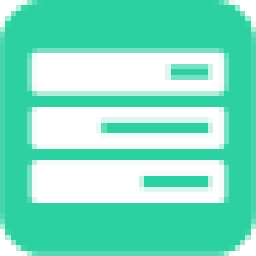QVE视频压缩更改默认保存目录的方法步骤
- 时间:2020-07-11 10:28
- 来源:下载吧
- 编辑:weijiayan
QVE视频压缩是一款非常好用的视频压缩软件,通过这款软件我们可以使用到视频、图片压缩功能,并且都是可以批量进行压缩操作的,可以帮助用户方便又快速的完成压缩操作,不过很多用户在使用这款软件进行压缩之后,不方便找到压缩文件的输出保存目录,因此我们可以通过更改软件的默认保存目录来解决这个问题,接下来小编就跟大家分享一下在QVE视频压缩这款软件中更改默认保存目录的操作方法吧,有需要的朋友不妨一起来看看,希望这篇方法教程能够对大家有所帮助。
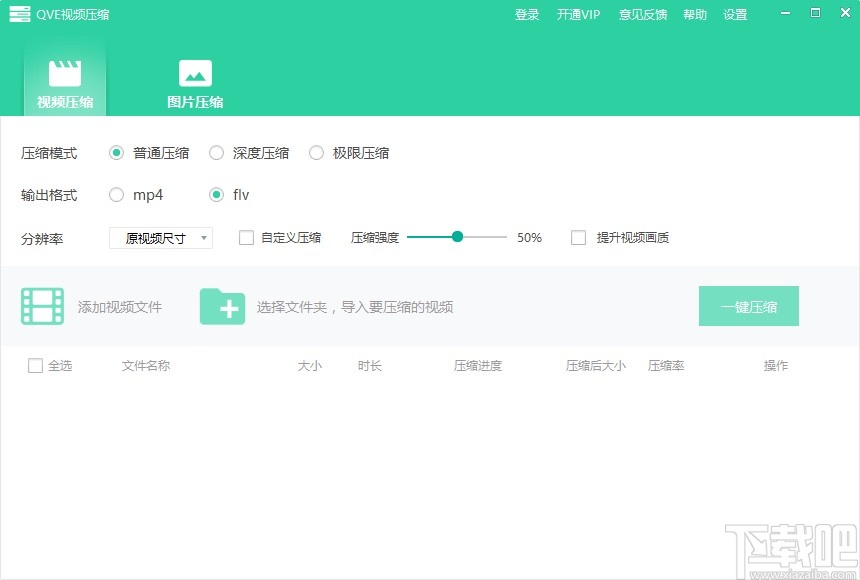
方法步骤
1.首先第一步我们打开软件之后,在软件界面右上方找到设置选项,然后点击设置选项进入到软件的设置界面当中。
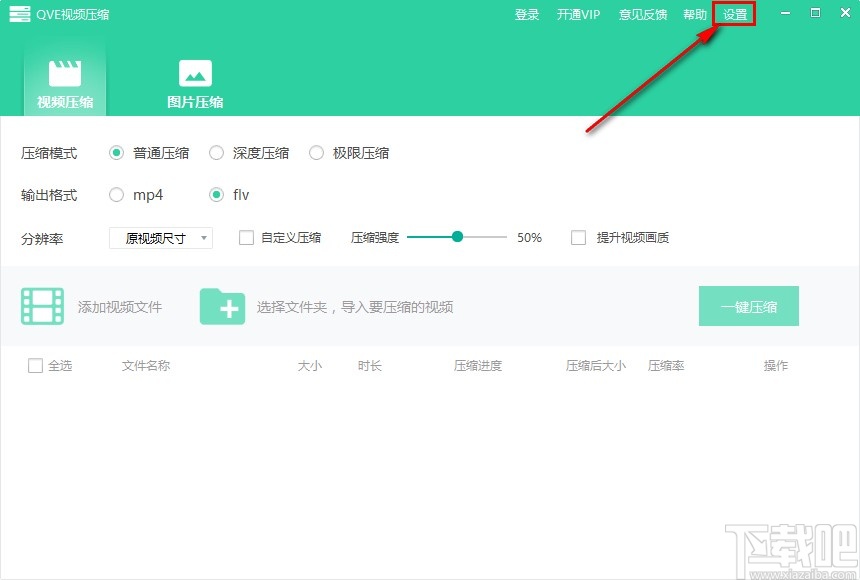
2.点击右上角的设置选项之后,下一步会出现软件的设置界面,我们点击其中的其他设置切换到其他设置界面。
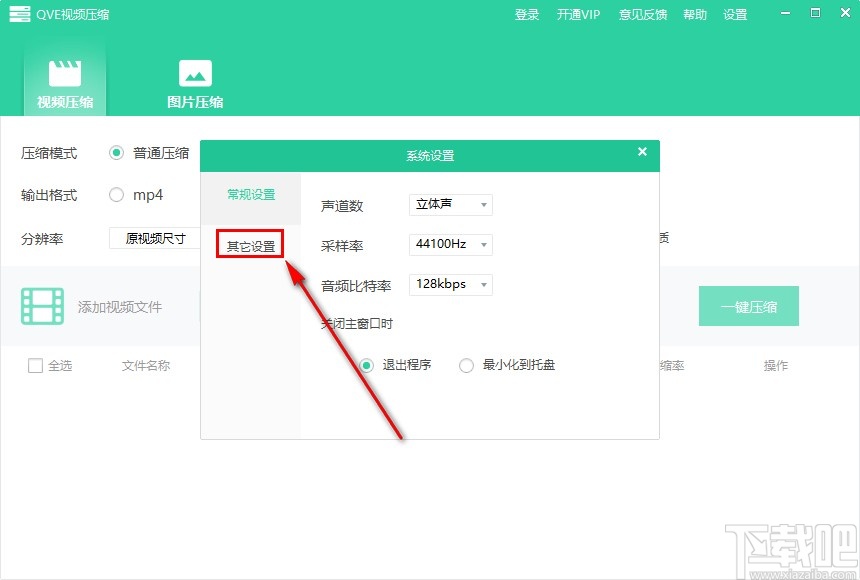
3.切换到其他设置界面中找到这个选择按钮,点击选择按钮之后打开选择保存目录的界面。
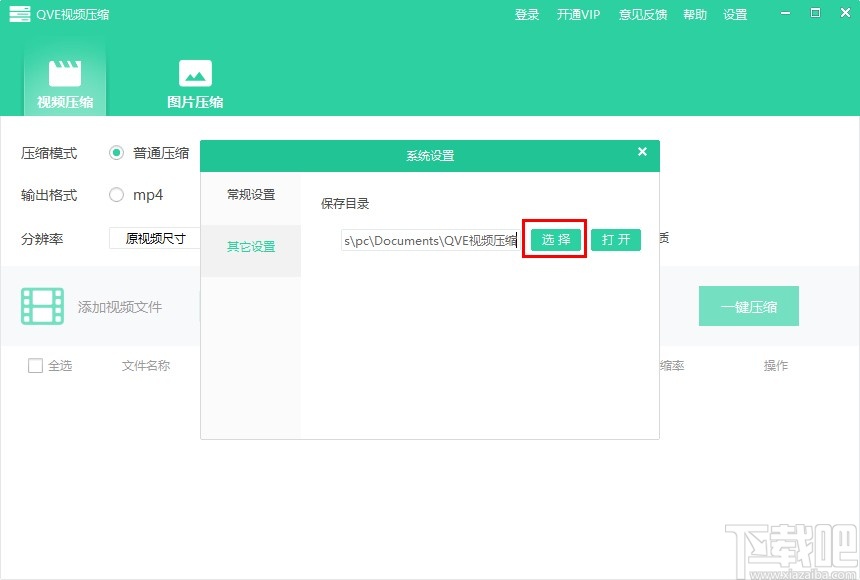
4.打开保存目录的界面之后,我们点击界面中的保存路径,选择好目标保存路径之后点击确定按钮即可。
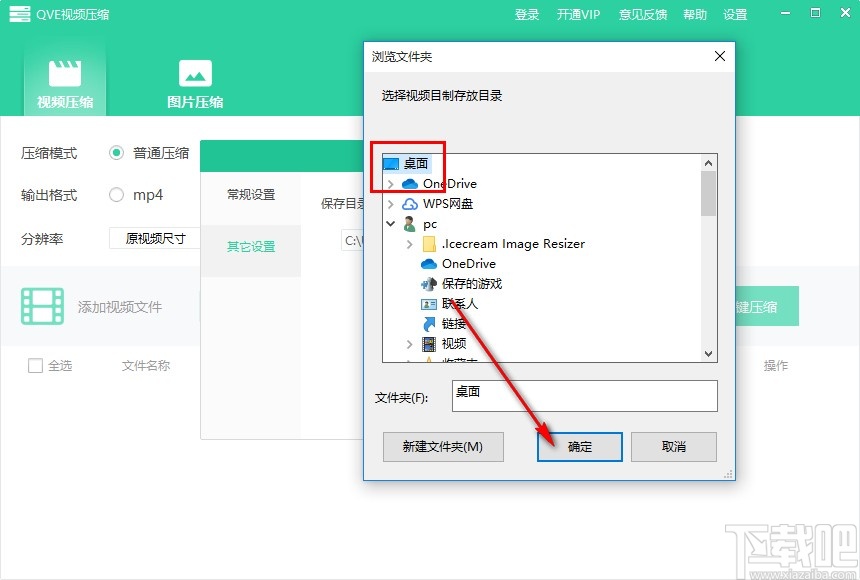
5.点击确定按钮就成功设置好输出保存位置了,我们点击关闭这个设置界面就可以完成默认保存目录的设置了。

使用上述教程中的操作方法我们就可以通过QVE视频压缩这款软件来更改默认保存目录了,有需要的朋友赶紧试一试这个方法吧,希望这篇教程能帮助到大家。
最近更新
-
 淘宝怎么用微信支付
淘宝怎么用微信支付
淘宝微信支付怎么开通?9月5日淘宝公示与微信
- 2 手机上怎么查法定退休时间 09-13
- 3 怎么查自己的法定退休年龄 09-13
- 4 小红书宠物小伙伴怎么挖宝 09-04
- 5 小红书AI宠物怎么养 09-04
- 6 网易云音乐补偿7天会员怎么领 08-21
人气排行
-
 易剪辑给视频添加马赛克的方法
易剪辑给视频添加马赛克的方法
易剪辑是一款功能强大的视频编辑软件,该软件体积小巧,但是给用
-
 爱拍电脑端调整视频播放速度的方法
爱拍电脑端调整视频播放速度的方法
爱拍电脑端是一款功能齐全的视频编辑软件,该软件界面直观漂亮,
-
 snapgene下载安装方法
snapgene下载安装方法
snapgene是一款非常好用的分子生物学模拟软件,通过该软件我们可
-
 ae2020导出视频的方法
ae2020导出视频的方法
ae这款软件的全称是AfterEffects,是一款世界著名的拥有影像合成
-
 mouse rate checker下载安装方法
mouse rate checker下载安装方法
mouseratechecker是一款检测鼠标DPI和扫描率综合性能的软件,可以
-
 packet tracer汉化操作方法
packet tracer汉化操作方法
CiscoPacketTracer是一款思科模拟器,它是一款非常著名的图形界面
-
 manycam下载使用方法
manycam下载使用方法
manycam是一款非常实用且功能强大的摄像头美化分割软件,它拥有非
-
 ms8.0下载安装的方法
ms8.0下载安装的方法
MaterialsStudio8.0是一款功能强大的材料模拟软件,模拟的内容包
-
 blender设置中文的方法
blender设置中文的方法
blender是一款开源的跨平台全能三维动画制作软件,该软件功能十分
-
 blender复制物体的方法
blender复制物体的方法
blender是一款高效实用的跨平台全能三维动画制作软件,该软件不仅